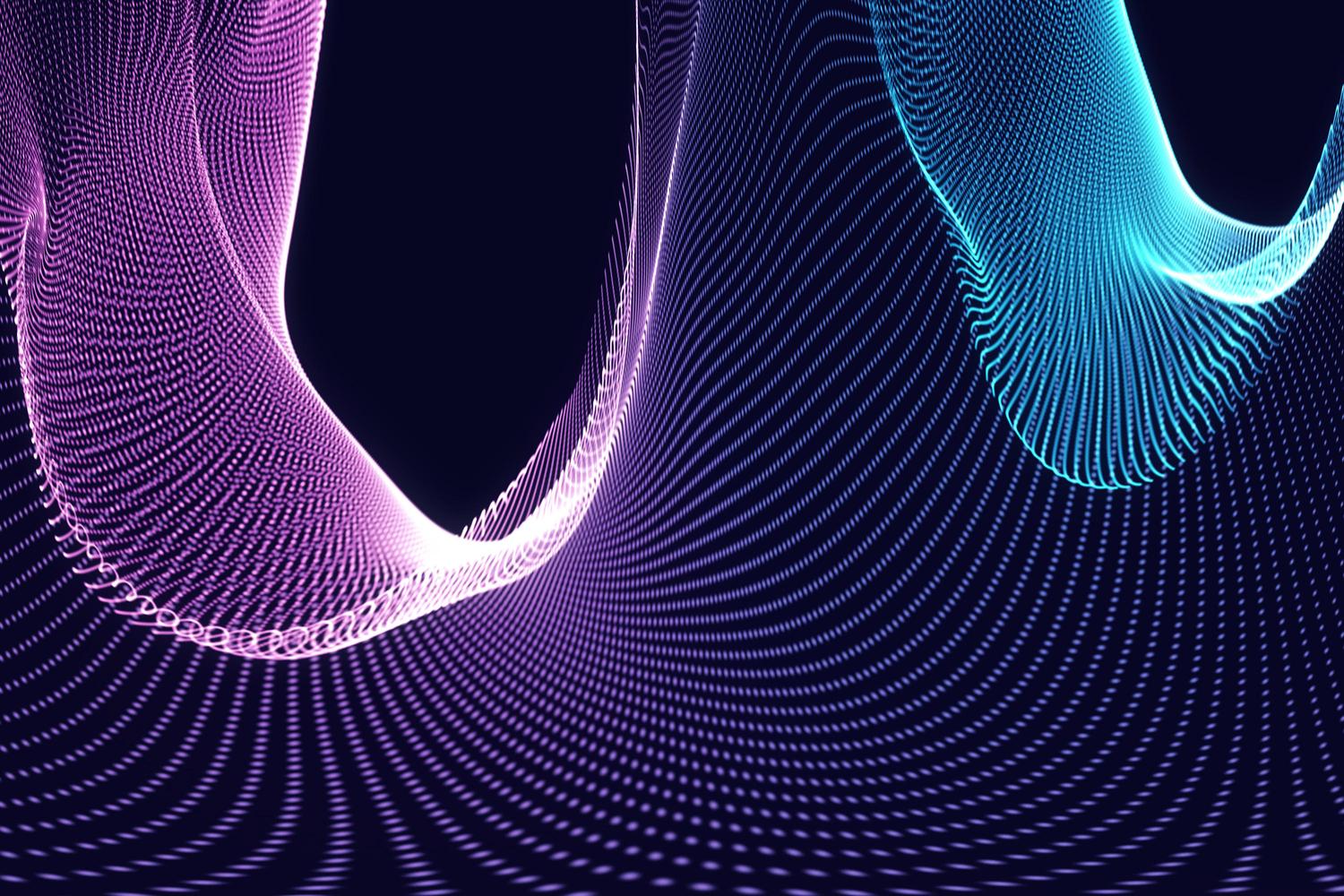MacOS
L'équipe Skylum continue d'améliorer ses produits. Découvrez la nouvelle mise à jour de Luminar Neo !
Dans Luminar Neo Update 1.2.1, un certains nombre de bogues ont été corrigés. Vous pouvez désormais utiliser l'application de manière encore plus fluide et sans être confronté à des dysfonctionnements. Nous vous remercions pour vos commentaires et espérons que vous apprécierez ces améliorations !
Corrections de bogues :
- Afficher correctement l'orientation d'une image après une rotation séquentielle
- Appliquer un préréglage et visualiser toutes les fonctionnalités de l'outil Développer pour les fichiers bruts
- Sous macOS Catalina, possibilité d'utiliser le masquage au pinceau sans rencontrer de plantage
- En vue image unique, le zoom classique de la souris fonctionne sans problème. De plus, vous pouvez zoomer avec la Magic Mouse en maintenant la touche Option enfoncée
- Après plusieurs ajustements de synchronisation, possibilité de cliquer sur Annuler dans la vue du catalogue sans accroc
- Annuler sans provoquer de plantage
- Lors d'un zoom avant ou arrière, un cadre de transparence n'apparaît plus soudainement sur le bord de l'image en vue image unique
- Utiliser l'outil pipette sur le bord d'une image
- Sous macOS Catalina, vous pouvez passer rapidement d'un pinceau de masquage à l'autre et réduire l'outil que vous utilisez sans rencontrer de problème
- Faire pivoter une image sans voir un affichage vide de la vue image unique
- Passez de l'onglet Édition à l'onglet Préréglage pour voir le bouton Annuler actif
Windows
L'équipe Skylum continue d'améliorer ses produits. Découvrez la nouvelle mise à jour de Luminar Neo !
Dans Luminar Neo Update 1.2.1, un certains nombre de bogues ont été corrigés. Vous pouvez désormais utiliser l'application de manière encore plus fluide et sans être confronté à des dysfonctionnements. Nous vous remercions pour vos commentaires et espérons que vous apprécierez ces améliorations !
Corrections de bogues :
- Afficher correctement l'orientation d'une image après une rotation séquentielle
- Fermez Luminar Neo avec l'onglet "Préréglage" ouvert, puis lancez-le sans provoquer de plantage
- Effectuer une recherche dans le catalogue et trouver toutes les images, y compris celles du dossier "Édition image unique"
- Utilisation de la pipette sans désactiver la température, la teinte ou le profil de couleur dans l'onglet Édition
- Après s'être déconnecté, cliquez sur Appliquer lorsque vous utilisez Luminar Neo en tant que plugin sans provoquer de plantage
- Ajouter en douceur au catalogue un dossier contenant des photos importées de Luminar Share
- Retirer l'outil Ciel AI de Édition sans problème
- Accéder facilement à la barre de défilement des photos dans l'onglet Catalogue